COMO INSTALAR VIRTUAL BOX
Instalación
En primer lugar instalaremos VirtualBox en nuestro sistema que, en este caso, corresponde a Windows. Ejecutaremos el lanzador del programa y se nos abrirá la primera pantalla tal y como aparece a continuación.
Nos da la bienvenida y nos informa de que si continuamos se instalara virtualbox en nuestro sistema, pulsamos en «next» y en la siguiente pantalla deberemos elegir los componentes y la ruta donde lo instaremos.
También los accesos directos que queremos configurar.
En esta pantalla se nos advertirá de que se van a copiar los archivos, se reiniciarán las tarjetas de red y se instalara el programa pulsamos en install y esperaremos el final de la instalación.

Una ventana como esta nos dirá como va la instalación así que tendremos que esperar a que finalice.
Esta es la ventana que nos avisara que el programa se ha instalado correctamente en nuestro sistema y que ya esta listo para ser usado.

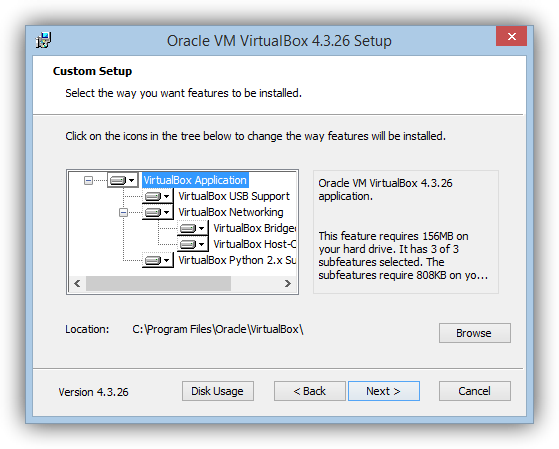
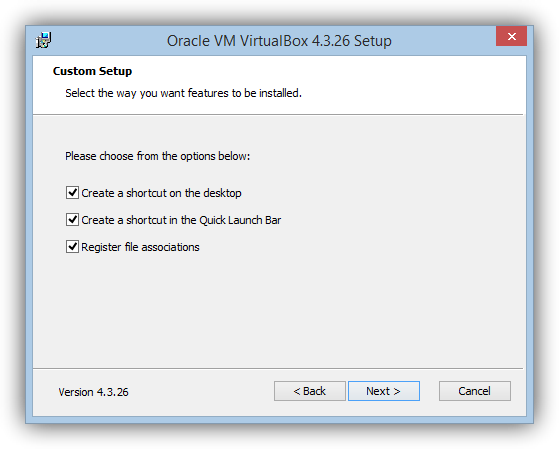
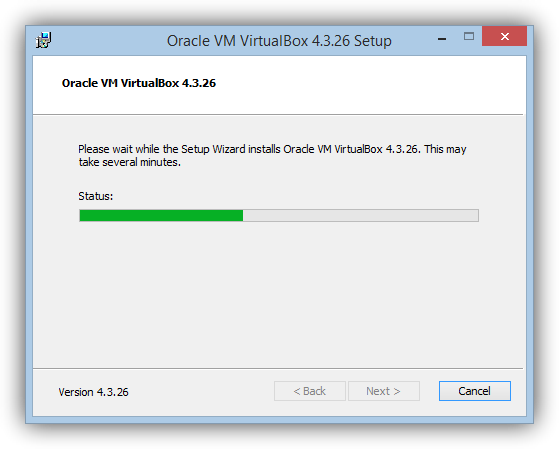
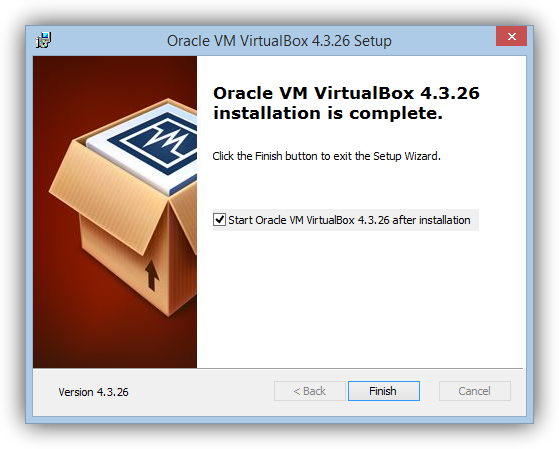
Comentarios
Publicar un comentario